win10是微软公司最近推出的一款力作,所以对于win10的推广也是很积极,不仅win7有升级提示,连win8也会收到同样的升级消息,在这么多的耳濡目染之下,很多人都按照微软预期的安装了win10系统,本以为可以有所提升,因为作为微软系统的领头羊,必有它的成功之处,可以现在不少用户安装完之后遇到的一个问题就是,发现电脑运行速度变慢了,这和预期的完全不同。下面小编教大家安装好win10系统之后,电脑运行变慢了该如何解决?
更换win10系统出现变慢的解决方法
1.首先,咱们需要返回到win10系统的传统桌面位置,之后,咱们单击打开win10电脑的开始菜单,然后从开始菜单中点击进入到控制面板选项中。
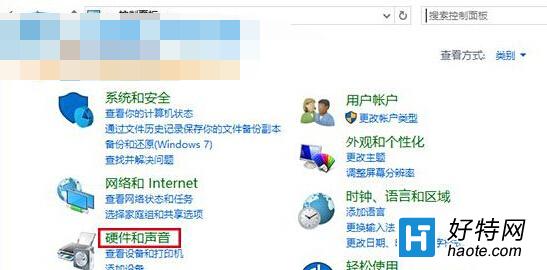
2.在打开的控制面板界面中,咱们点击选择硬件和声音,然后在“类别”查看方式下点击“硬件和声音”,之后咱们就可以看到如下图中所示的窗口了,咱们点击“更改电源按钮的功能”。
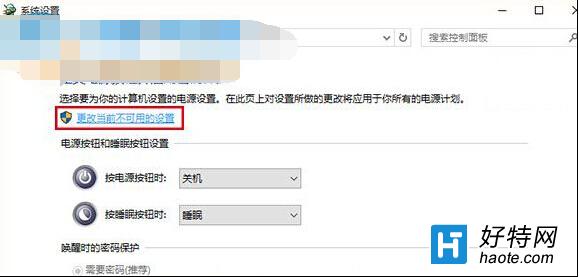
3.在之后出现的窗口中,咱们就可以看到一个“更改当前不可用的设置”选项,咱们点击这个选项,然后在窗口下方“关机设置”中取消 “启用快速启动(推荐)”的勾选,最后点击“保存修改”即可。
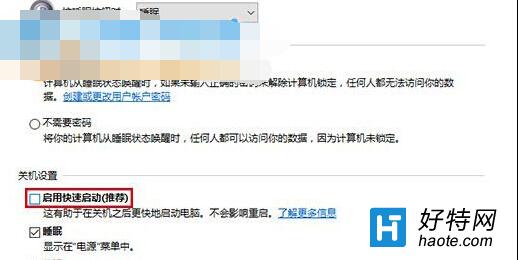
运行速度变慢的问题是我们日常使用中最不能容忍的,因为会给我们的生活造成影响,上述小编教大家的方法只要简单的3步就可以完成操作了!赶紧来试一下吧!
小编推荐阅读